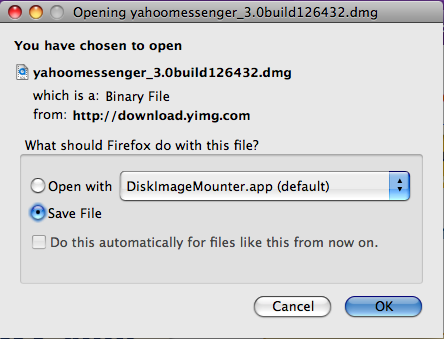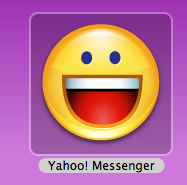-
Cómo instalar Yahoo! Messenger en un Mac
-
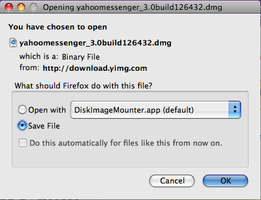
Casi todos los usuario de Internet tiene un ID de Yahoo, y el uso de Yahoo! Messenger es una forma sencilla de mantenerse en contacto con amigos, familiares y compañeros de trabajo que están en línea. Yahoo! Messenger incluso se integra con Windows Live Messenger para que puedas chatear con usuarios de MSN, también. Instalación de nuevas aplicaciones en un Mac es una brisa para que esté mandándole mensajes instantáneos en ningún momento.Instrucciones
1 Ir a Yahoo.com y situado en el botón amarillo "Más Yahoo! Services" en el lado izquierdo. Una nueva ventana se deslizará abierto cuando hace clic en él. Elija "mensajero" de la lista alfabética.
2 Haga clic en el amarillo "Descargar ahora". El botón es difícil pasar por alto, pero en caso de que usted está en busca de ella, que está situado justo debajo de la "Yahoo! Messenger para Mac 3.0" del título. Yahoo! ya sabe qué sistema operativo se está utilizando lo que no hay necesidad de seleccionar manualmente Mac OS.
3 Haga clic en "Descargar ahora" en la nueva página que se abre.
Seleccione "Guardar archivo" cuando la ventana de descarga se abre y haga clic en "Aceptar".
5 Busque el archivo denominado "yahoomessenger_3.0build126432.dmg" en el escritorio. Haga doble clic en el icono. Se abrirá el acuerdo de licencia de Yahoo! Messenger. Después de leer la letra pequeña, haga clic en "Aceptar" para continuar la instalación. Un icono de imagen de disco Yahoo! Messenger aparecerá en su escritorio. Doble clic en él, se abrirá una ventana con el icono de la aplicación Yahoo! Messenger en el mismo.
6 Haga doble clic en el icono "Macintosh HD" en el escritorio. En la columna de la izquierda debajo de los "Lugares", haga clic en "Aplicaciones".Volver a la ventana de Yahoo! Messenger y hacer clic y arrastrar el icono sonriente Yahoo! Messenger a la ventana Aplicaciones. Posicionarse libremente sobre la ventana y Yahoo! Messenger está instalado al instante en su disco duro.
8 Arrastre el archivo .dmg y el icono de imagen de disco a la basura.
Consejos y advertencias
- La primera vez que inicie Yahoo! Messenger le puede pedir si está seguro de que desea abrir el archivo. Haga clic en "Abrir" y Yahoo! Messenger se iniciará normalmente.